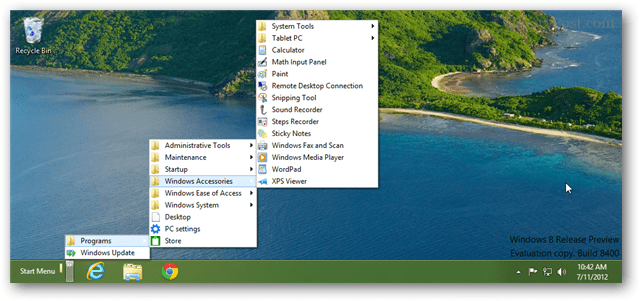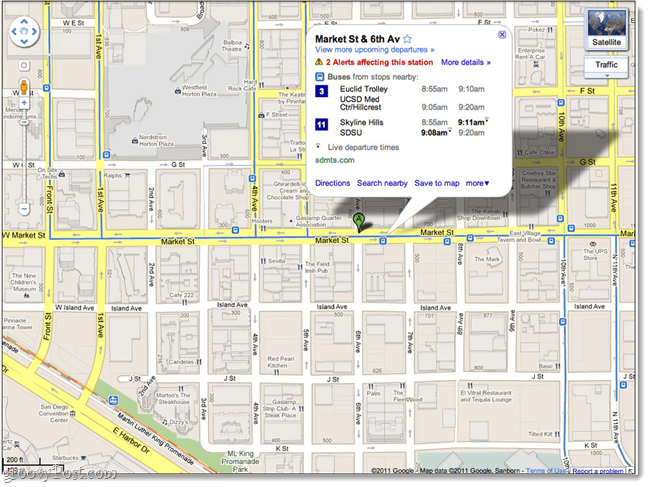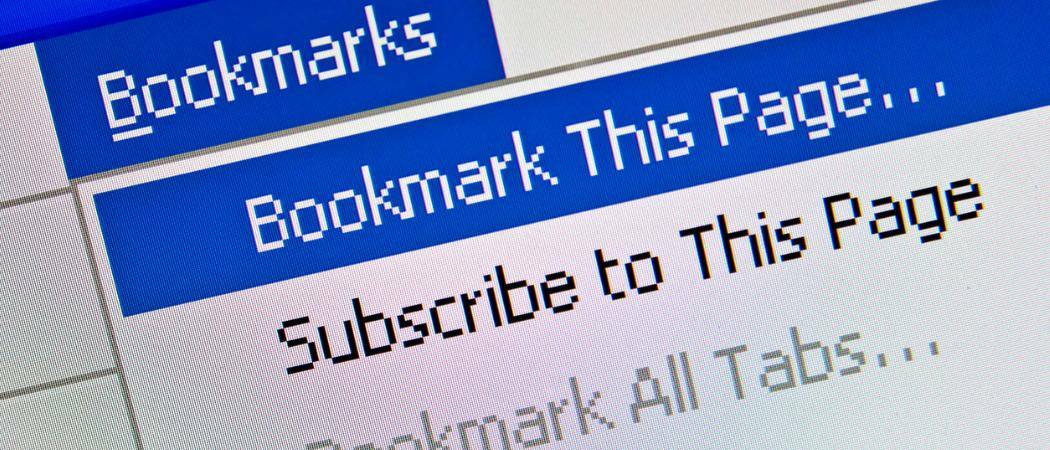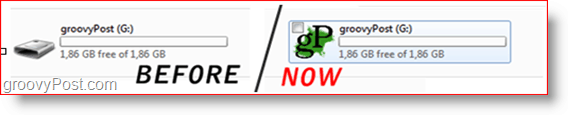Stvorite izbornički okvir Makeshift u programu Windows 8 pomoću Alatne trake
Microsoft Windows 8 Početni Zaslon Metroa / / March 18, 2020
Ako ne želite instalirati aplikaciju treće strane za povratak izbornika Start u Windows 8, evo jedinstvenog načina za stvaranje alatne trake na programskoj traci i dobivanje slične funkcionalnosti.
Windows 8 ne dolazi sa standardnim izbornikom Start poput prethodnih verzija sustava Windows. Za korisnike radne površine ovo može stvoriti izazov za upotrebljivost. Kao odgovor, nekoliko programera treće strane stvorili su programe koji vratite izbornik Start. Međutim, ako ne želite instalirati softver treće strane, ipak možete stvoriti vlastiti Start meni pomoću alatne trake na programskoj traci.
Izbornik Start na alatnoj traci nije tako čvrst kao što je recimo zadani izbornik u sustavu Windows 7. Ali ako ste ljubitelj startnog izbornika "old school" u XP-u i starijim verzijama, nema previše razlike.
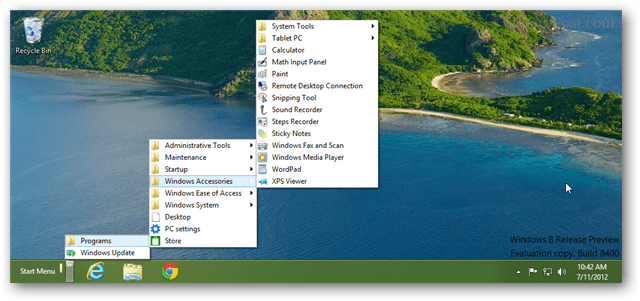
Za početak desnom tipkom miša kliknite traku zadataka i odaberite Alatne trake >> Nova alatna traka.
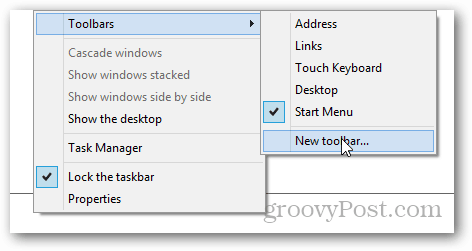
Kopiranje i lijepljenje C: \ ProgramData \ Microsoft \ Windows \ u adresnu traku istraživača. Zatim odaberite mapu Start Menu (Početak) i kliknite Select Folder (Datoteka) na dnu prozora.
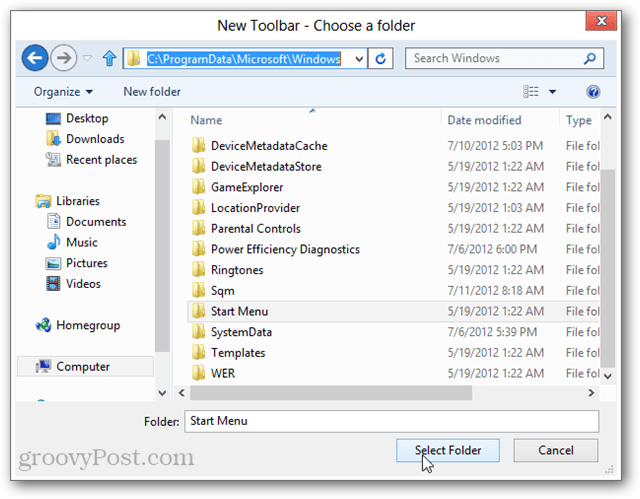
Sada ćete na alatnoj traci vidjeti alatnu traku izbornika Start. Ovdje će biti navedene sve vaše aplikacije, među većinom ugrađenih alata za Windows. Ako se pozicioniranje čini nespretno na desnoj strani programske trake, možete ga promijeniti.
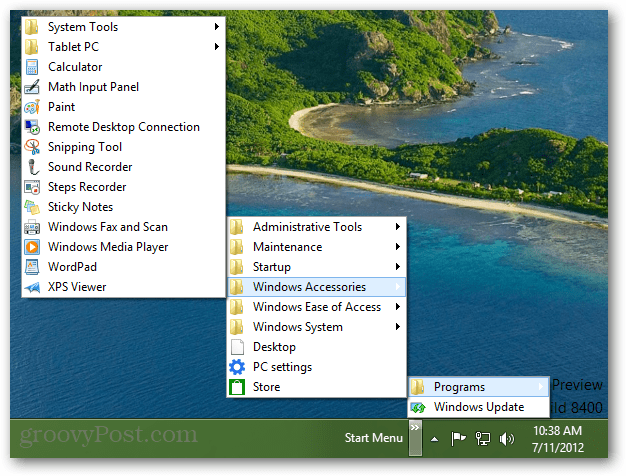
Desnim klikom na alatnu traku i poništite odabir opcije Zaključaj traku zadataka.
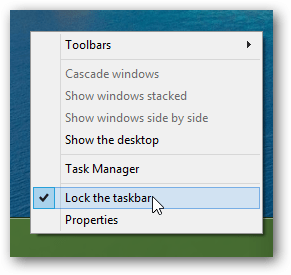
Kad je otključana alatna traka, pomoću miša stupaca kliznih točaka povucite alatnu traku izbornika Start s lijeve strane.
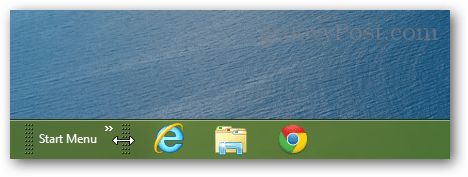
Nakon što otvorite izbornik Start tamo gdje ga želite, ponovo kliknite desnom tipkom miša na alatnu traku i ponovno zaključajte programsku traku. Tako će se zadržati na mjestu i riješiti se ružnog upravljanja klizačima.
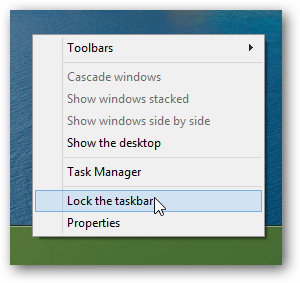
Sada ste sebi napravili improvizirani Start Menu u sustavu Windows 8. Osim nedostajuće trake za pretragu, ima gotovo sve što vam treba. A kada želite brzo otvoriti program, upotrijebite kombinaciju Windows Key + R kombinacije da biste otvorili dijalog Run.